win10应用商店下载不了应用怎么办win10商店无法下载解决办法
在此之前就有很多的用户在反映,使用Win系统的应用商店的时候,无法从中下载应用,对于这个问题,微软公司已发文表示该问题已解决。但有些许用户在实际的操作中还是会发现这个问题并为完全的解决,应用依旧不可下载,为此感到很是烦恼。现如今,小编就有几种方法可以解决这个问题,感兴趣的朋友们可以按照小编说的方法进行尝试。
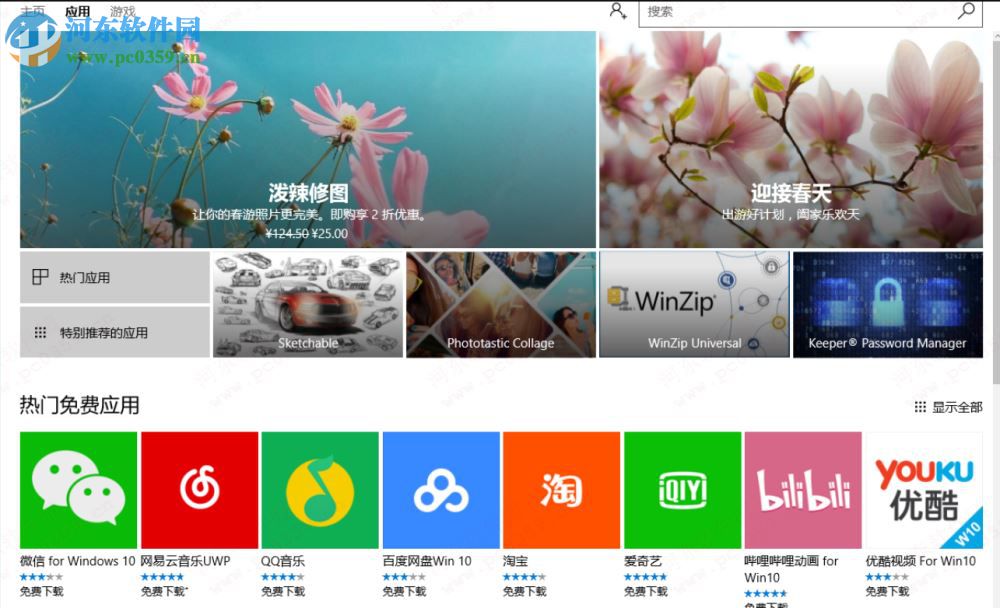
重新登录Win系统应用商店
1、打开应用商店点击你的头像,会展开一个选项框;
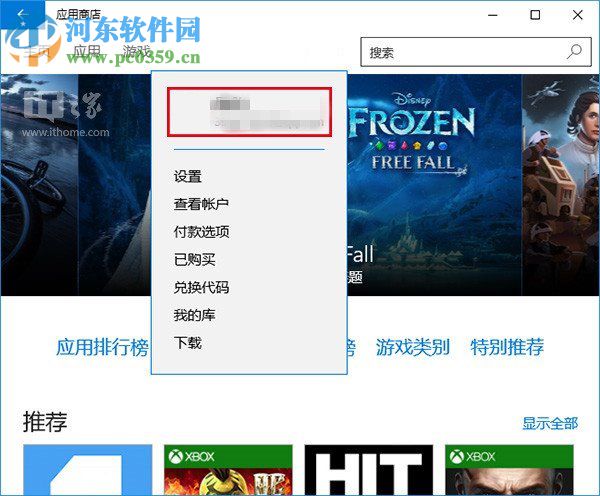
2、点击你的账户名称,进入到账户的页面,随后点击“注销”;
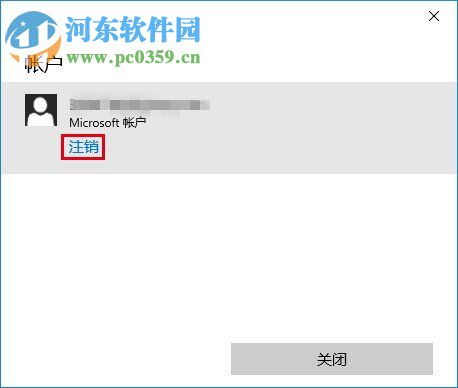
3、返回到应用商店的主界面,点击头像进行应用商店的登录;
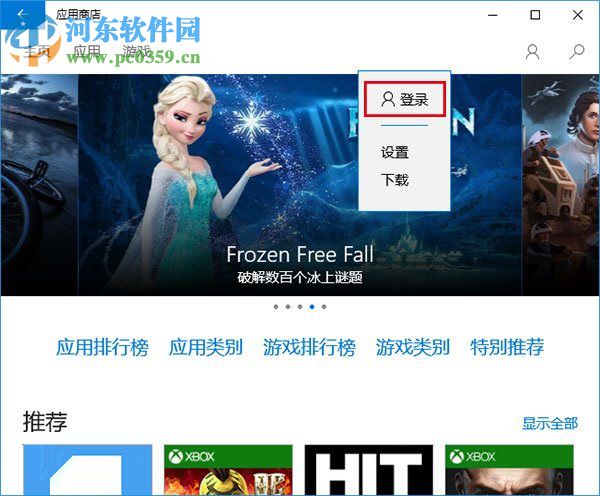
4、点击你的账户名登录应用商店;
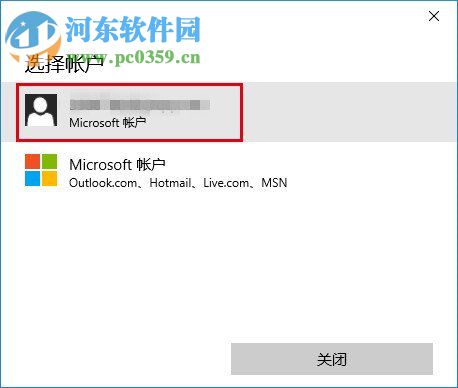
如果重新登录后可以正常在应用商城中下载应用,那问题就算是解决了,若问题依旧,请按照以下的几种方法进行尝试。
重置Windows10商店缓存
1、在Cortana-小娜助手的搜索栏中输入wsreset,然后键盘点击回车键,会弹出一个重置命令的黑色界面;
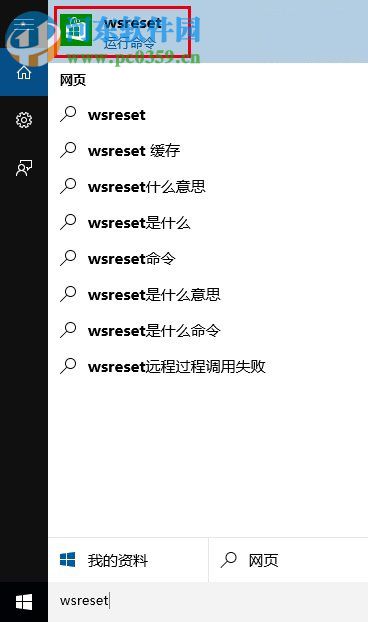
2、在黑色界面的前提下打开Win10应用商店。这时点击下载,尝试是否可以对应用进行下载。
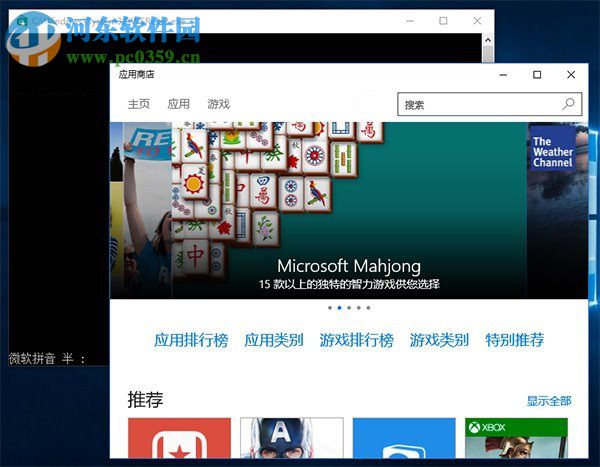
使用“疑难解答”
1、在Cortana-小娜助手的搜索栏中输入“疑难解答”后键盘点击回车键,这时会进入到“疑难解答”的主界面;
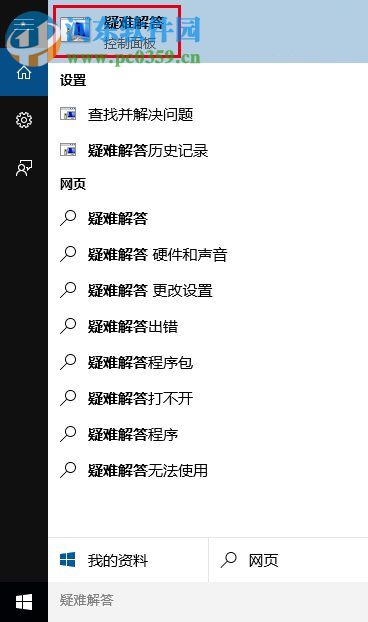
2、点击下方的“使用Windows更新解决问题”并进入到Windows更新界面,这时点击下一步;
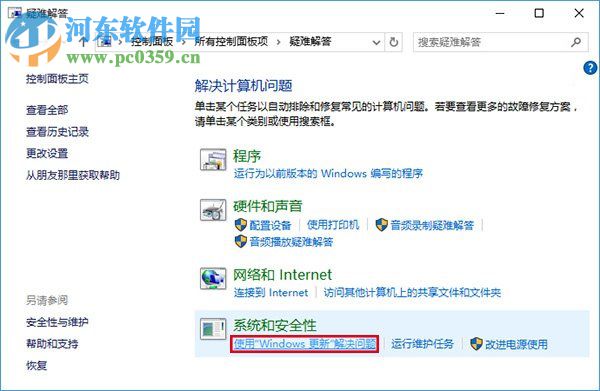
3、点击“尝试以管理员身份进行疑难解答”后系统会自动检测问题,等待检测完成,
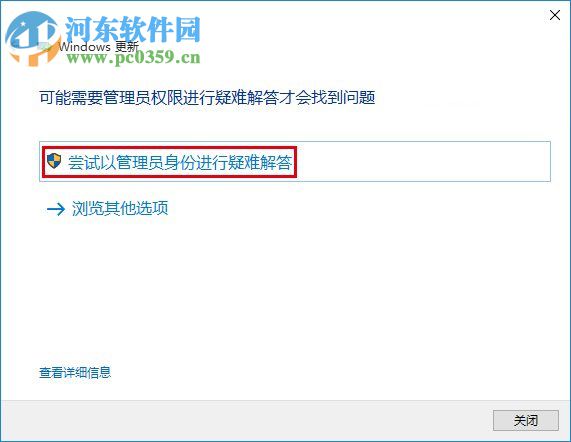
4、检测完成后会给出相应检测结果,并对检测出来的问题进行自我解决,不仅是应用商店的问题,包括其它问题也可以一并解决。
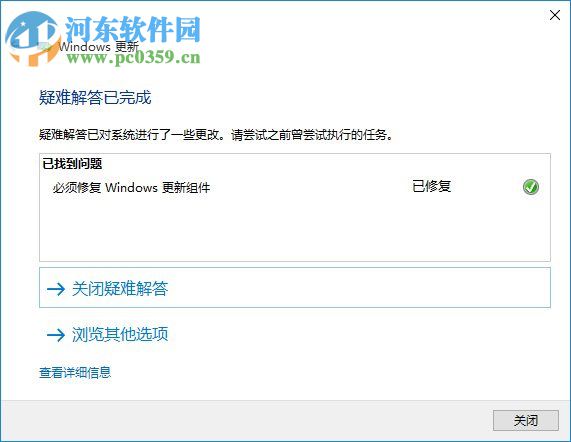

 0
0 
 0
0 
 0
0 
 0
0 
 0
0 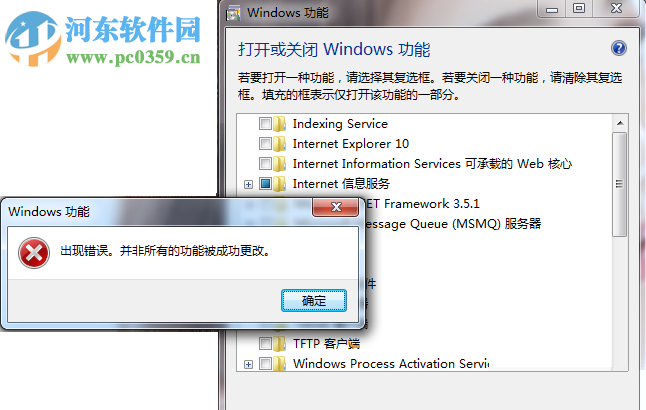
 0
0 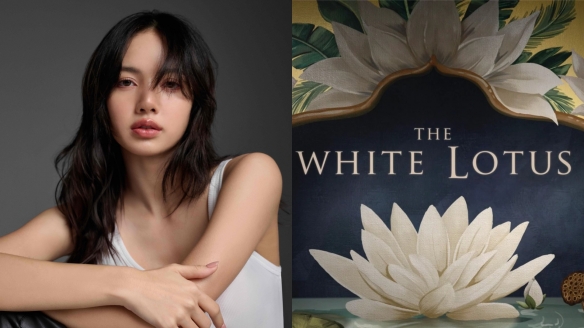
 0
0 
 0
0 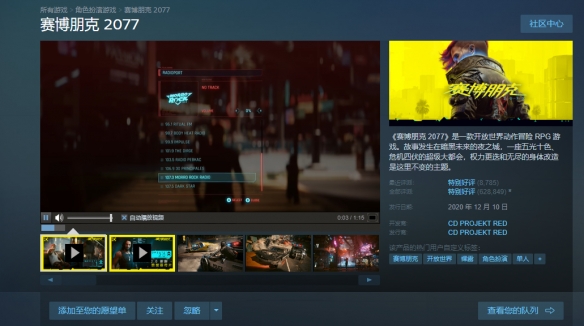
 0
0 
 0
0